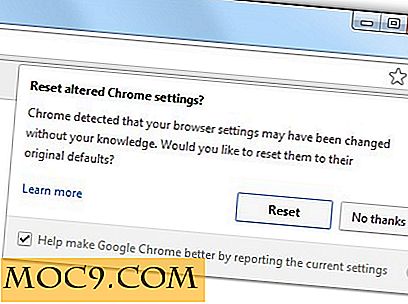Slik legger du til dine egne webapplikasjoner til Bitnami LAMP Stacks
BitNami-pakker er en fin måte å teste ut et bestemt program på, men deres bruk er ikke begrenset bare til de "stakkene" som tilbys. Med noen få ekstra trinn kan du bruke basisplattformene som LAMP for å raskt distribuere og prøve ut alle slags web-baserte applikasjoner.
Installasjon av plattformen
Hvis du fulgte rådene i forrige artikkel, installerte du en av "Infrastruktur" -stablene, og installerte et program som SugarCRM som en modul på toppen av det. Hvis ikke, ta den nyeste "LAMPStack" her og gå gjennom installasjonsprosessen.
Når du har fullført den, start og stopp stakken for å sikre at alt gikk greit.
Klargjøre LAMP-stakken for en ny app
I tillegg til å installere og konfigurere selve applikasjonen, tar BitNami-modulene noen ekstra skritt for å integrere det programmet i grunnplattformen:
- De lager den riktige katalogstrukturen i BitNami-installasjonsmappen for å holde alle filene, inkludert en logo / ikon og beskrivelse
- De endrer hoved-Apache-konfigurasjonsfilen for å inkludere den nye appen din
- Til slutt installerer de en konfigurasjonsfil i programmets mappe for å rette nye forespørsler
Vi må gjøre disse manuelt i stedet.
1. Opprett en katalogstruktur
I katalogen hvor du installerte BitNami, finner du en " apps " -mappe - dette er stedet du vil plassere appen din. Men først må du lage noen få kataloger på egen hånd:
Opprett en ny " myapp " -mappe, der "myapp" er navnet på det du installerer. Jeg skal installere vår gamle venn FengOffice for dette, så mins navngitte " fengoffice ". I denne katalogen, opprett to andre: " conf " (som inneholder konfigurasjonsfiler) og " htdocs " (som holder appens filer og mapper).

2. Lag konfigurasjonsfilene
Du må opprette en konfigurasjonsfil som forteller webserveren hvor appen befinner seg (i Apache-tale lager vi et "alias"). Lim inn følgende i en tekstfil, og erstatt appens katalog etter behov:
Alias / [Appens katalog / "/ full / bane / til / din / apps / directory / htdocs /" Alias / [Appens katalog "/ full / bane / til / din / apps / directory / htdocs"Alternativer Indekser MultiViews AllowOverride All Order allow, deny Tillat fra alle
De to første linjene er viktige - de forteller serveren hvor de skal gå, uansett om du forlater den siste "/" av nettadressen. Lagre denne filen som " [Appens navn] .conf " i "Conf" -katalogen du opprettet tidligere.
3. Rediger de viktigste Apache-konfigurasjonsfilene
Endelig må du redigere filen "/path/to/bitnami/apache2/conf/httpd.conf" slik at den vil gjenkjenne den nye appen. Legg til følgende linje til slutten av denne filen, og lagre:
Inkluder "/ bane / til / bitnami / [appens navn] /conf/myphpapp.conf"
4. Pakke ut og installer søknaden din
Det siste trinnet er å laste ned / pakk ut programmets filer, og plasser dem i "/ apps / [appens navn] / htdocs /" -katalog. Nå, start / start stakken. Du kan se appen din ved å gå til følgende nettadresse:
http: // localhost: [port Bitnami bruker - det viser dette når du starter det] / apps / [appens navn] /

Bildet ovenfor viser FengOffice som kjører på LAMP-stakken jeg installerte for denne artikkelen. Avhengig av appen må du kanskje gå gjennom den vanlige installasjonsrutinen. For å gjøre dette måtte jeg åpne "http: // localhost: 8080 / apps / fengoffice / public / install /" som beskrevet i vår tidligere artikkel. Et lite ekstra arbeid, men når du får tak i det, setter du opp alle slags apps for testing på kort tid!